Что Можно Делать в GanttPRO во Время Бесплатного Пробного Периода

Бесплатный пробный период в GanttPRO длится 14 дней. За это время вы можете попробовать все возможности программы и оценить ее эффект для вашего бизнеса.
Это отличный шанс изучить GanttPRO с разных сторон, ведь пробный период позволяет создавать неограниченное количество проектов.
Мы не скрываем премиум возможности в бесплатной пробной версии. Поэтому вы можете протестировать все то, что есть на всех тарифных планах программы: от планирования задач в онлайн диаграмме Ганта до продвинутого контроля бюджета.
Раскройте для себя весь потенциал GanttPRO, где вы можете:
- Управлять задачами.
- Планировать проекты и управлять ими.
- Управлять портфелями проектов.
- Работать совместно с командой.
- Управлять ресурсами.
- Управлять бюджетом.
Что можно делать в GanttPRO в рамках 14-дневного бесплатного пробного периода
Бесплатный пробный период формирует первое впечатление. В GanttPRO есть все, чтобы сделать это впечатление положительным.
Этот этап можно сравнить с тест-драйвом нового автомобиля на открытой трассе.
Когда на пассажирском сиденье нет продавца, а маршрут можно выбрать самостоятельно. Когда на приборной панели перед вами весь спектр возможностей машины. Когда вы не испытываете давления и обязательств.
Такой тест-драйв показывает, насколько хорошо автомобиль подходит вашему образу жизни и потребностям. А после окончания теста вы понимаете, заслуживает ли выбранный вариант места в вашем гараже.
Так и с пробным периодом GanttPRO. Он позволяет оценить, как программа может оптимизировать ваш рабочий процесс.
Однако от метафор перейдем к реальным возможностям GanttPRO.
А для более полного представления о программе читайте связанные статьи в блоге:
- Как настроить ваш проект в GanttPRO: пошаговое руководство.
- Как использовать GanttPRO по максимуму: 15 возможностей, о которых вы могли не знать.
- 10 возможностей GanttPRO, которые менеджеры проектов и команды любят больше всего.
- 6 вариантов использования GanttPRO, которые нравятся пользователям.
- Как взаимодействовать с третьими сторонами в GanttPRO.
Итак, что вы можете делать во время бесплатного пробного периода в GanttPRO?
1. Управлять задачами
Планирование первого проекта в рамках бесплатного пробного периода в GanttPRO, очевидно, включает добавление задач.
Вы можете начать проект с нуля или использовать готовые шаблоны диаграммы Ганта. Их легко редактировать и настраивать в соответствии с вашими потребностями.
Важно ответственно подойти к организации задач, чтобы обеспечить плавный ход проекта, а также избежать хаоса и возможных задержек.
К счастью, в GanttPRO это можно сделать за считанные минуты.
Вот как оценивает эту возможность Кирилл Талер, один из пользователей GanttPRO:
Мы работаем с более чем сотней задач. Несмотря на небольшой размер нашего проекта, их упорядочивание жизненно важно. При помощи GanttPRO отслеживать работу стало в несколько раз легче. Инструмент покончит с хаосом в случае большого количества задач и подзадач.
С GanttPRO вы всегда можете быть уверены в том, что и когда делает ваша команда на любом этапе проекта: от инициирования до завершения. Приоритизация задач, распределение активов и отслеживание прогресса делают рабочие процессы более эффективными.
Вас приятно удивят простота и доступность процесса организации задач в программе.
Вы можете планировать свои активности в различных представлениях проекта:
- На диаграмме Ганта.
- На доске.
- В календаре.
- В списке.
- Используя дашборд.
На диаграмме Ганта
Диаграмма Ганта — главное представление проекта в GanttPRO. Пользователи видят его по умолчанию каждый раз, когда начинают новый проект.
Диаграмма стала одним из самых востребованных визуальных инструментов для управления рабочими процессами. Это подтверждают частые случаи ее применения в разных отраслях и профессиональные награды GanttPRO.
Эксперты связывают успех этого инструмента с его способностью трансформировать сложные действия в визуально понятный таймлайн с задачами в виде полос.
Эти полосы отражают всю жизнь проекта, показывая начало и конец действий. Здесь вы можете устанавливать зависимости задач и добавлять важные вехи проекта.
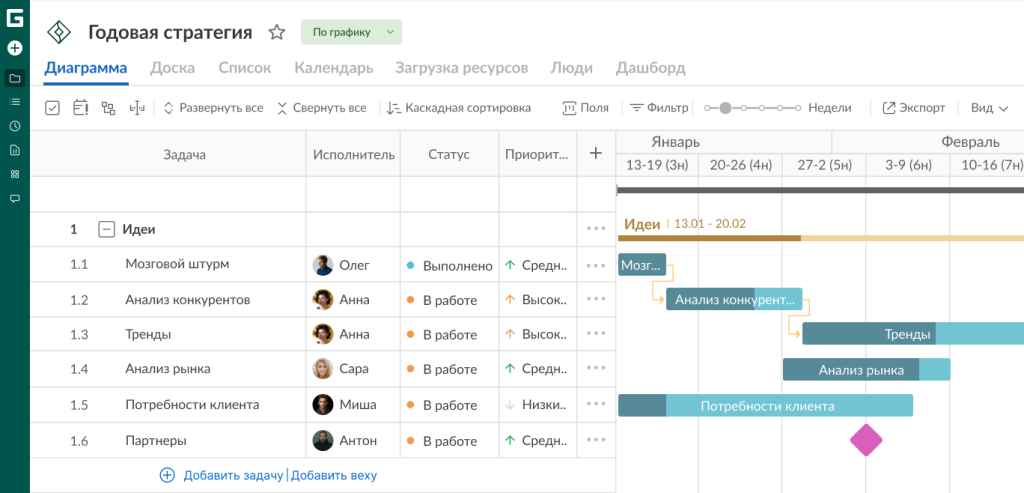
В отличие от простых списков, схем и статичных электронных таблиц, диаграмма Ганта автоматически обновляет ход выполнения задач по мере того, как работают участники проекта.
Вот комментарий Татьяны Максиян, которая попробовала GanttPRO в своей работе:
В GanttPRO можно визуализировать весь проект с помощью диаграммы Ганта. Это позволяет видеть общую картину и планировать время более эффективно. Система отслеживания прогресса помогает держать под контролем выполнение задач. Благодаря программе мне удалось улучшить организацию времени и более эффективно справляться с загрузкой.
С перемещением задач по таймлайну вы можете легко оценивать статус завершения проекта. Это позволяет сосредотачиваться на ежедневных активностях и быть уверенными, что все идет по плану.
Такая простая, но эффективная визуализация помогает быстро выявлять угрозы в проекте и предотвращать потенциальные риски.
Если участники вашей команды находятся в разных часовых поясах, они могут легко работать в GanttPRO одновременно. Им доступны мгновенные обновления, когда кто-то завершает определенное действие.
Кроме этого, во время бесплатного пробного периода у вас есть возможность управлять задачами в других представлениях проекта.
Их легко выбрать в верхнем меню под названием проекта.
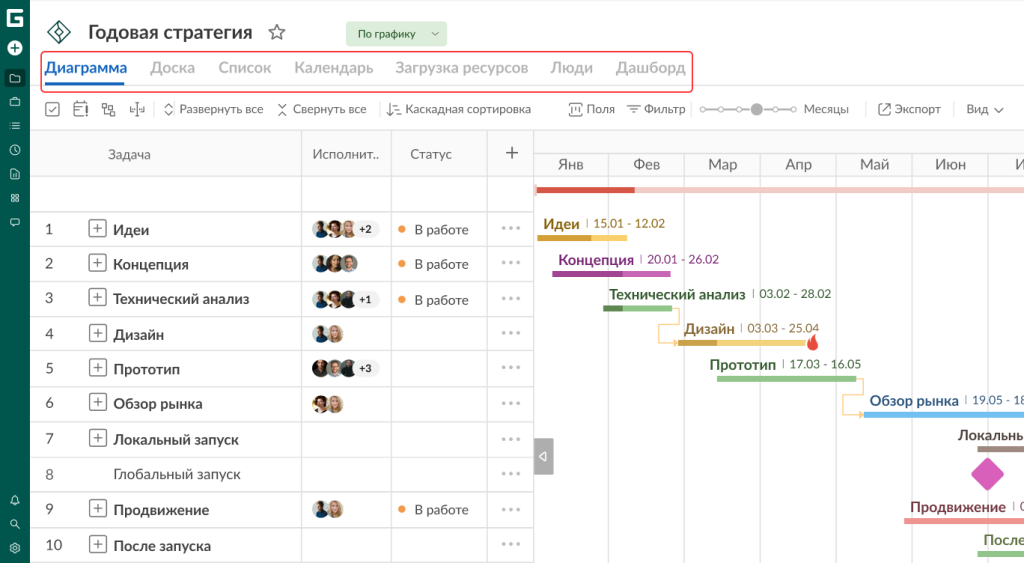
На доске
В этом представлении задачи отображаются по принципу доски канбан.
Такая доска включает столбцы и карточки.
Столбцы обычно соответствуют разным этапам рабочего процесса, таким как «Открыт», «В работе» и «Выполнено». Если вам нужны другие столбцы для процессов или новые названия для них, вы можете легко применить собственные параметры.
Карточки представляют задачи проекта. Они перемещаются по столбцам по мере выполнения работы. Любая карточка может содержать важные сведения, включая информацию о том, кто в данный момент работает над задачей, что они делают, когда закончат и другие данные.
Количество карточек в каждом столбце позволяет менеджерам и участникам команды быстро определять перегруженные области.
В целом доска показывает текущий статус задач и их движение от начала до завершения. Вы также можете использовать это представление для управления личными планами.
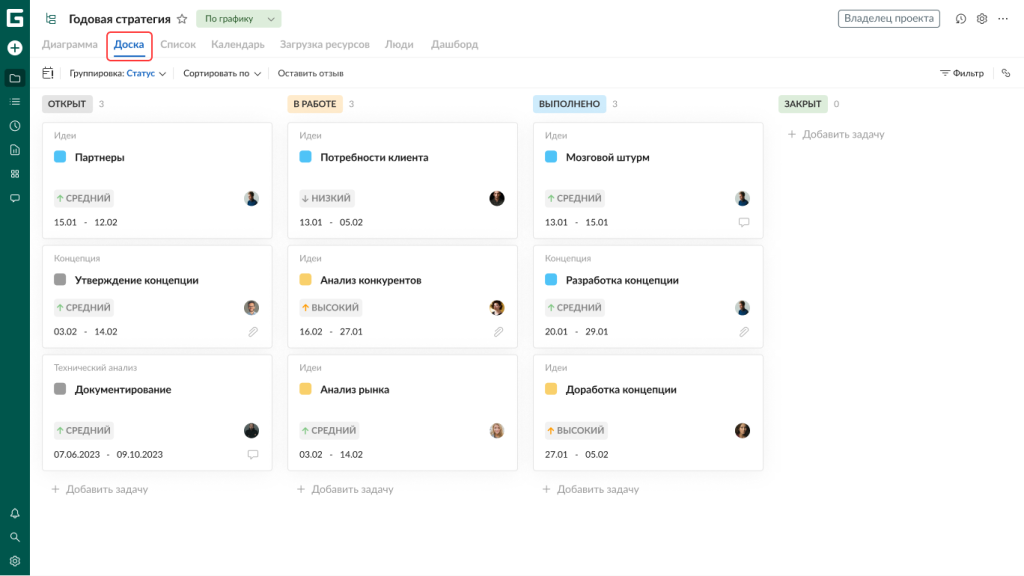
В календаре
Если вы хотите перейти с детализированной диаграммы к отображению краткосрочного планирования без дополнительных данных, попробуйте календарь.
Вы получите четкий обзор проекта на основе его логически упорядоченных дат.
Это представление помогает контролировать загруженность участников команды, отслеживать активности и заранее выявлять конфликты.
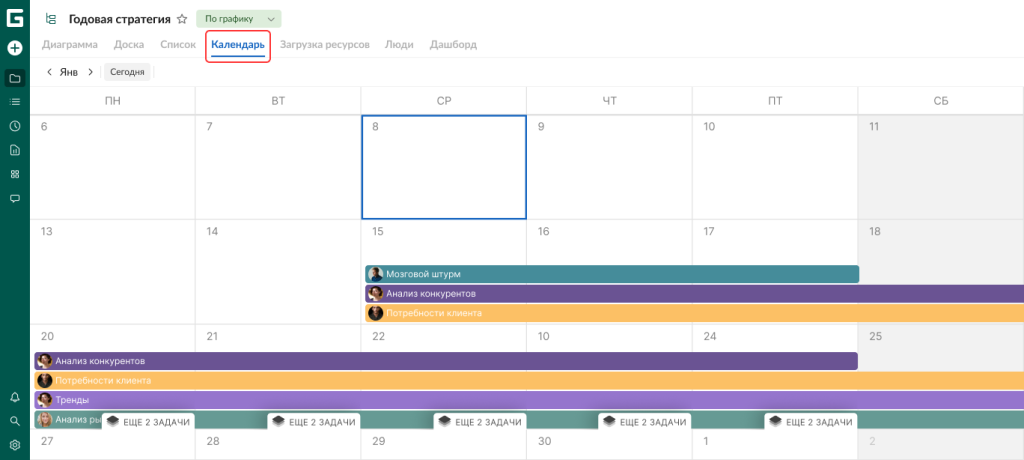
В списке
Список структурирует задачи в формате упрощенной таблицы, что обеспечивает быстрый доступ к мелким деталям.
Это представление подходит для проектных команд любого размера и профессиональной направленности. В нем можно легко добавлять задачи и выделять вехи проекта.
Если нужно применить массовые изменения или что-то удалить, вы можете выбрать несколько задач одновременно.
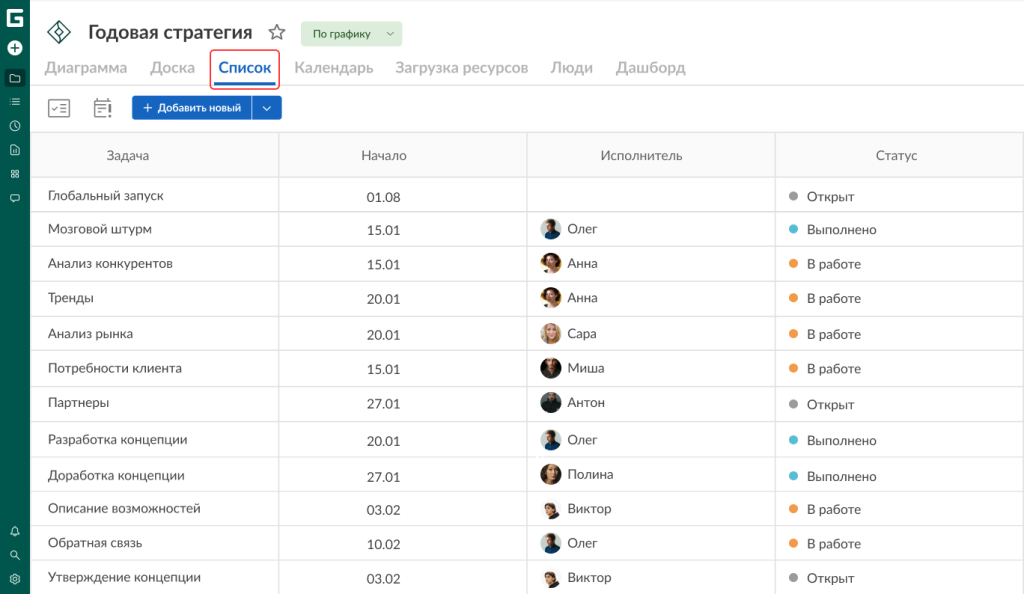
Используя дашборд
В рамках бесплатного пробного периода в GanttPRO также доступно управление задачами с помощью дашборда.
Этот вариант подходит тем, кому нужно быстро получать и анализировать показатели прогресса без лишних шагов.
Дашборд включает виджеты, показывающие ключевые данные проекта, обновляемые в режиме реального времени. С их помощью вы оцените эффективность процессов, сравните фактический прогресс с запланированными показателями и выявите возможные угрозы.
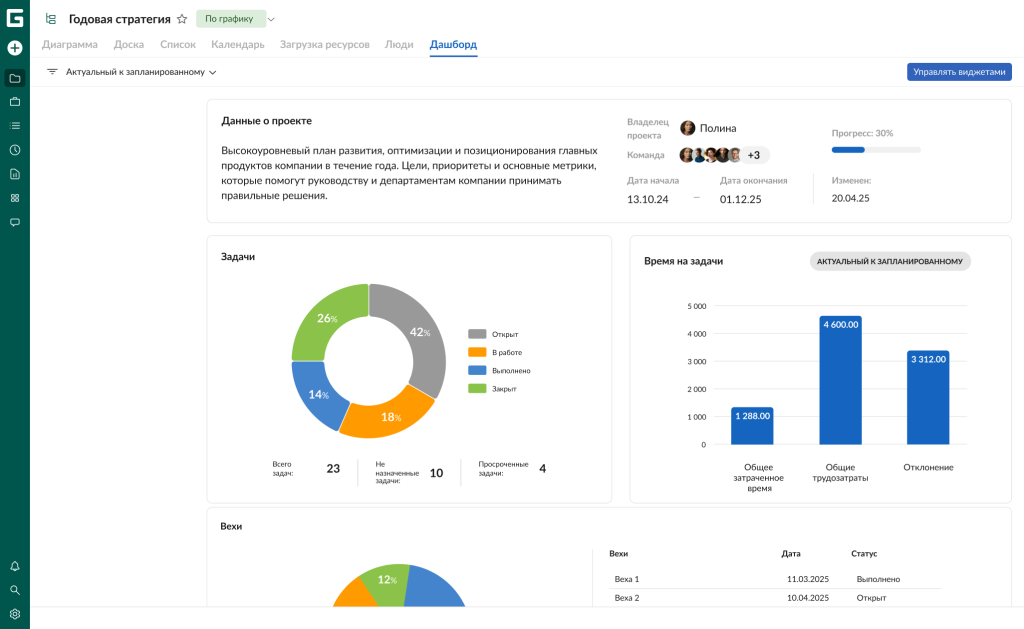
2. Планировать проекты и управлять ими
После того как вы организовали свои задачи, можно перейти к другим возможностям планирования и управления проектами в GanttPRO.
С помощью диаграммы Ганта вы можете легко отображать все рабочие процессы в виде простой и понятной системы.
Бесплатный пробный период позволяет планировать столько проектов, сколько вам нужно. Все они будут визуализированы в одной вкладке.
Для ее отображения нажмите «Все проекты» в верхней части левого меню.
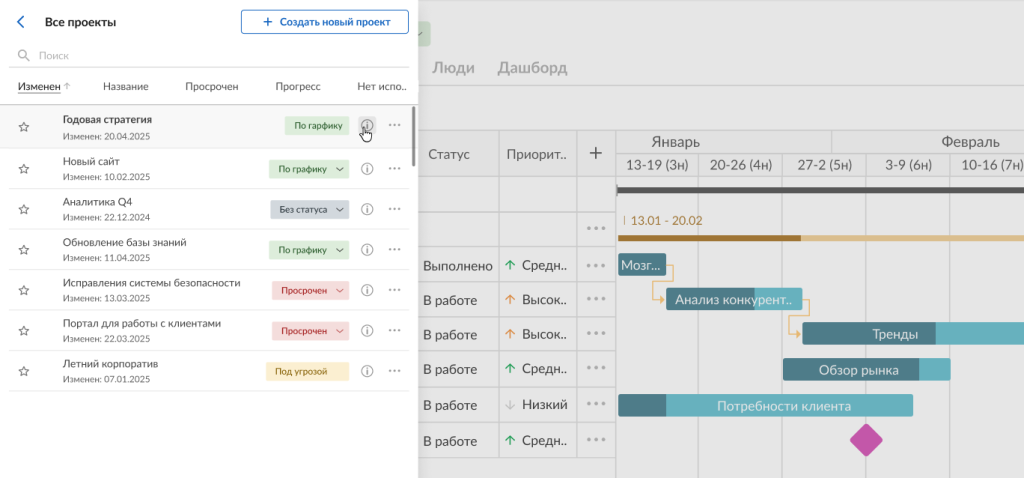
В такой онлайн системе из сетки и таймлайна вы можете планировать любые проекты, задачи, события и ресурсы.
Вы сразу заметите, как любое изменение крайнего срока может существенно повлиять на весь ход вашей работы.
Также возможно перепланирование задач. Оно уменьшит угрозы и риски при возникновении непредвиденных проблем в плане.
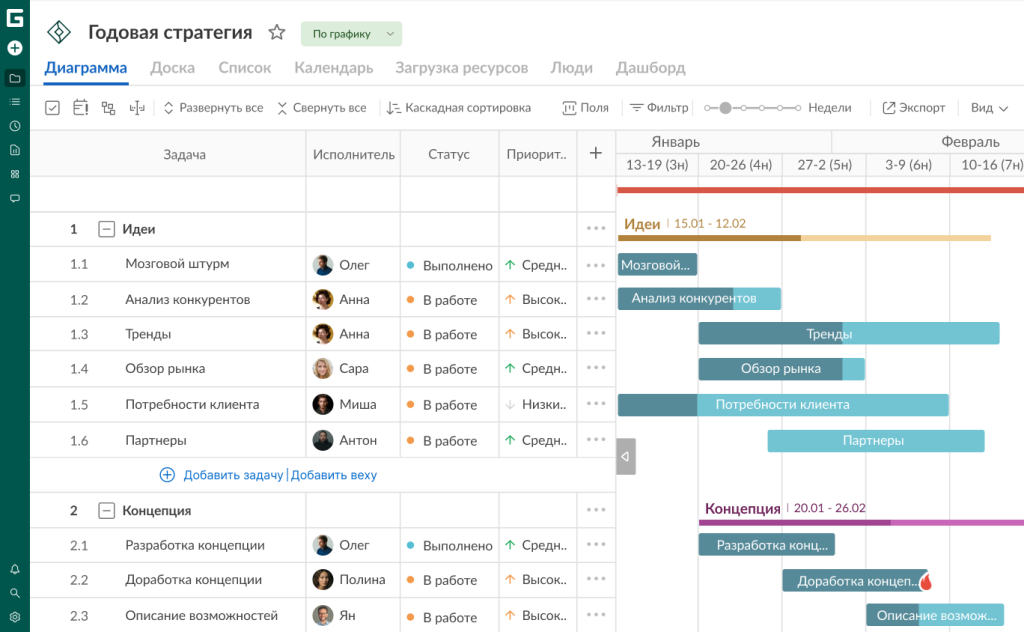
Все это означает, что GanttPRO может легко преобразовывать даже самые сложные проектные работы в простые в использовании таймлайны. Это мотивирует команды из разных профессиональных областей быстрее достигать своих бизнес-целей.
Своими впечатлениями делится команда строительной компании «Арстрой-Сервис»:
GanttPRO — мощный и удобный онлайн-сервис для управления проектами с акцентом на диаграмму Ганта. Программа отлично подходит для небольших и средних компаний. Помогает соблюдать сроки и улучшать организацию процессов. Адаптация проходит быстро даже у тех, кто не имел опыта с подобными инструментами.
3. Управлять портфелями проектов
Во время бесплатной пробной версии в GanttPRO также важно оценивать преимущества управления портфелями проектов.
Работа над несколькими проектами может осуществляться в программе одновременно в едином месте. Это позволяет быстро принимать решения на основе данных о том, каким проектам следует отдавать приоритет, исходя из их ценности, рисков и требований к ресурсам. При этом нет необходимости переключаться между вкладками.
GanttPRO организовывает таймлайны и легко контролирует работу над несколькими проектами.
Пользователь GanttPRO Андрей Шкулев так комментирует эту возможность:
В GanttPRO меня в первую очередь заинтересовала возможность управления портфелем проектов. Еще отмечу уведомления, критический путь по задачам, мобильное приложение и неплохой интерфейс.
Создать портфель проектов в программе очень просто:
- Нажмите «Создать новый проект».
- Выберите «Создать портфель проектов».
- Определите проекты, которые вы хотите включить в новый портфель.
Отдельное меню, расположенное на левой боковой панели, позволяет отслеживать несколько портфелей. Там вы можете легко создавать, контролировать и удалять их.
В каждом портфеле есть 5 вкладок:
- «Проекты». Здесь показываются все проекты в определенном портфеле с важными показателями, включая названия, статус, прогресс и т. д. Нажав на кнопку с тремя точками справа от названия каждого проекта, вы сможете перейти к самому проекту или удалить его из своего портфеля.
- «Диаграмма». Она показывает информацию, которую вы можете видеть в представлении проекта «Диаграмма Ганта». Но здесь отображаются сразу все проекты вашего портфеля. Это значит, что вы получаете обобщенные данные. В этой вкладке можно включать выделение просроченных задач, визуализировать критический путь, добавлять поля, использовать фильтры, настраивать масштаб и экспортировать данные. Также доступны разворачивание и сворачивание проектов и задач.
- «Список». Вкладка показывает все проекты в определенном портфеле в виде списка. Вы можете выделять просроченные задачи, добавлять и скрывать поля, применять фильтры и экспортировать список задач.
- «Загрузка ресурсов». В этой вкладе доступен полный контроль загрузки всех ваших ресурсов в портфеле. Вы можете выбрать режим отображения загрузки (часы, задачи или проценты), устанавливать собственные диапазоны дат, фильтровать информацию, настраивать уровни масштабирования и экспортировать данные о загрузке.
- «Дашборд». В этой вкладке отображаются основные задачи и данные проекта, отсортированные по статусу, вехи по статусу и вехи по дате.
Вкладка, которую пользователи первой видят по умолчанию, — «Проекты».
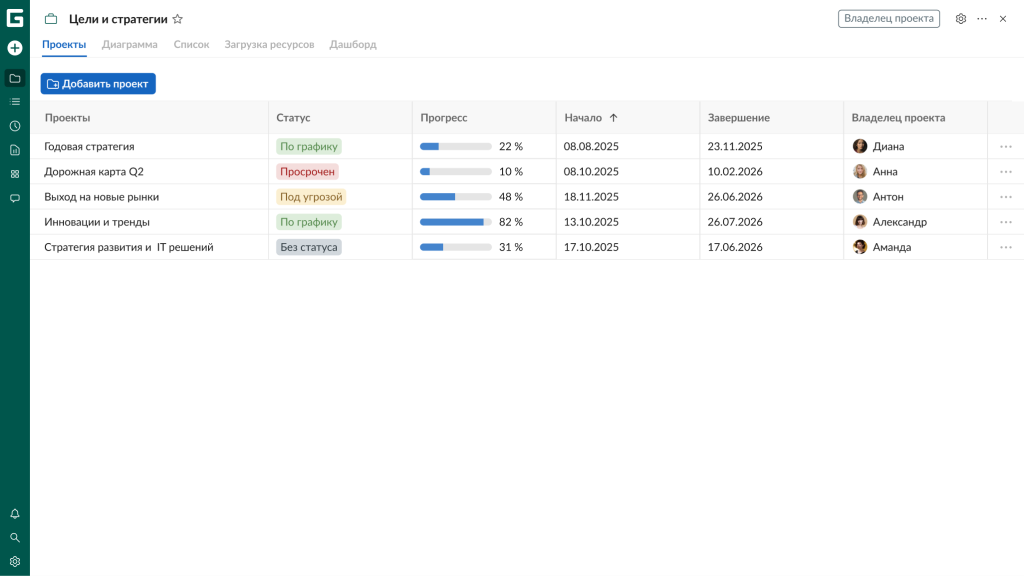
Возможность управления портфелями в бесплатной пробной версии показывает универсальность и многоплановость GanttPRO как инструмента для управления проектами.
Обратите внимание, что после использования пробной версии доступ к этой возможности имеют только владельцы аккаунта и администраторы аккаунта. Пользователи плана «Enterprise» с настраиваемыми ролями также имеют это разрешение.
4. Работать совместно с командой
Если вы хотите узнать, как организовать командную работу в GanttPRO, используйте для этого возможности бесплатного пробного периода.
С программой вы добьетесь полной прозрачности в коммуникации. Это объединит всех участников команды, что положительно скажется на результатах работы.
Пробный период открывает неограниченные возможности для общения внутри команды и с внешними участниками. Все вовлеченные могут легко отслеживать важную информацию, включая изменения и обновления проекта.
Это высоко оценивает пользователь GanttPRO Кирилл Краснов, который руководит проектами в строительной компании:
GanttPRO превзошел все ожидания. Он помог нам не только оптимизировать планирование, но и повысить общую эффективность управления проектами. Возможность совместной работы в реальном времени, комментирования и обмена файлами прямо в системе значительно упростила коммуникацию и повысила прозрачность всех процессов.
В GanttPRO можно обсуждать задачи по нескольким проектам одновременно. В этом помогает раздел «Комментарии».
Это единое место, которое объединяет комментарии на уровне аккаунта, поэтому вам не нужно переходить к отдельным проектам, чтобы обсуждать конкретные задачи.
Вы можете найти раздел в левой боковой панели.

Активности всех проектов, в которые вовлечены пользователи, отображаются по умолчанию. Вся команда видит контекст и путь любой задачи.
Если нужно посмотреть отдельный проект, программа предлагает фильтры. Они включают поиск по названию задачи или комментарию, а также другие варианты.
Помимо раздела «Комментарии», где команда может общаться в рамках всего аккаунта, вы можете оценить возможности совместной работы на уровне задач.
Вот расширенные опции, которые еще больше сплотят вашу команду:
- Файлы. Используйте эту возможность, если в задачу нужно добавить дополнительные документы или другие данные. Файлы легко вставлять с вашего устройства, загружая их или применяя простое перетаскивание.
- Комментарии. С их помощью вам и вашим коллегам легко обсуждать задачи проекта. Вся команда может просматривать комментарии вместе с информацией о том, кто их написал и когда они были опубликованы. Каждый участник может контролировать, изменять или удалять собственные сообщения. Оставлять комментарии можно в нижней части окна настроек задачи.
- Уведомления. Вы можете применять их для оповещения и информирования коллег о любых вопросах. В GanttPRO доступны три параметра: уведомления в ленте активности, push-уведомления и уведомления по электронной почте. Вы можете определить свои предпочтения в настройках аккаунта и в ленте активности.
- Упоминания. Применяйте эту возможность, чтобы сделать общение с коллегами простым и доступным. Используйте «@» в поле «Комментарии» в одноименном разделе или в настройках задачи. Это позволит вам выбрать определенного участника из раскрывающегося списка.
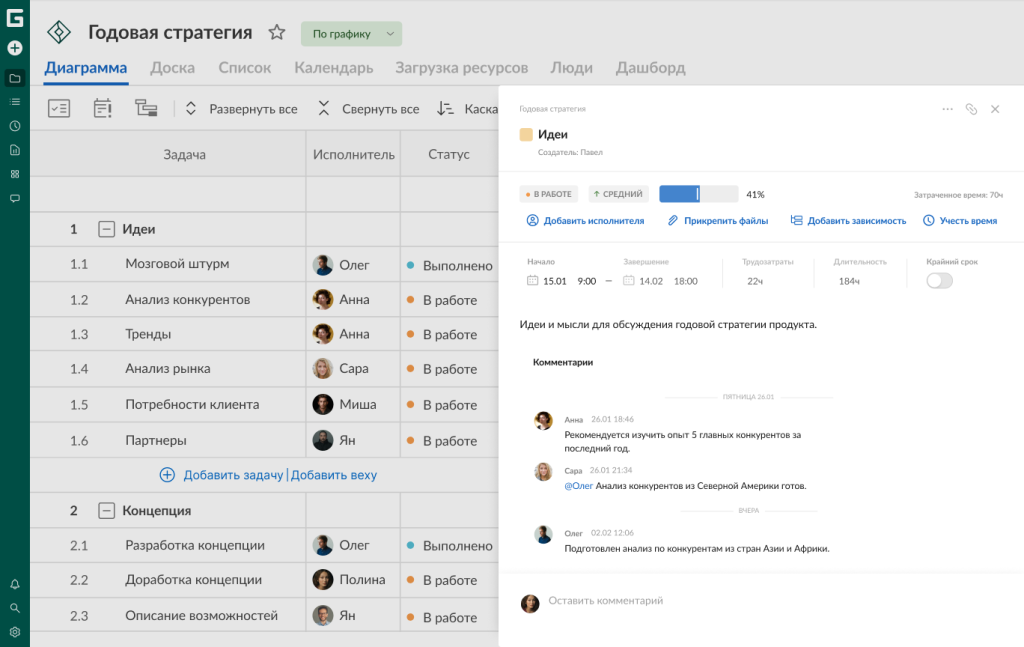
5. Управлять ресурсами
Распределение ресурсов также имеет большое значение во время работы с проектами в бесплатной пробной версии.
Менеджерам и командам важно попробовать эту возможность вместе с остальным функционалом программы, чтобы знать, как работать с активами.
Это касается любого проекта, ведь в работе всегда задействованы какие-то ресурсы: персонал, бюджет, транспорт, оборудование, расходные материалы и другое.
Благодаря возможности грамотно распределять ресурсы вы всегда будете знать, кто над чем работает, кто когда доступен и как это влияет на сроки выполнения проекта.
Управление загрузкой
Тестирование возможностей управления загрузкой ресурсов также доступно на этапе пробного периода в GanttPRO. Вы можете отслеживать и контролировать распределение задач между всеми участниками проекта.
Аника Альбрехт, менеджер проектов и консультант в дизайн-студии «Design for human nature», оценивает эту возможность в GanttPRO так:
Сейчас мы пользуемся GanttPRO на проектах по обновлению офисного пространства в крупной компании. Параллельно мы работаем над обновлением ее бренда. GanttPRO дает нам четкую картину о том, сколько дизайнеров работает над задачами, и позволяет предупредить их излишнюю загрузку. Мы знаем, что инструмент не позволит нам даже в непреднамеренных ситуациях превысить 8-часовой лимит.
Ознакомьтесь с этой возможностью, выбрав «Загрузка ресурсов» в меню левой боковой панели.
Специальные цветовые обозначения помогут быстро определять статус рабочей загрузки:
- Зеленый покажет, что у определенного участника проекта оптимальный объем работы.
- Белый сообщит о том, что сотрудник может взять дополнительные задачи. Его загрузку можно увеличить.
- Красный будет сигнализировать о перегрузке и слишком большом количестве задач у участника команды.
Также вы можете заметить красную иконку человека рядом с именем определенного участника команды. Она указывает на то, что загрузка превышает возможности сотрудника.
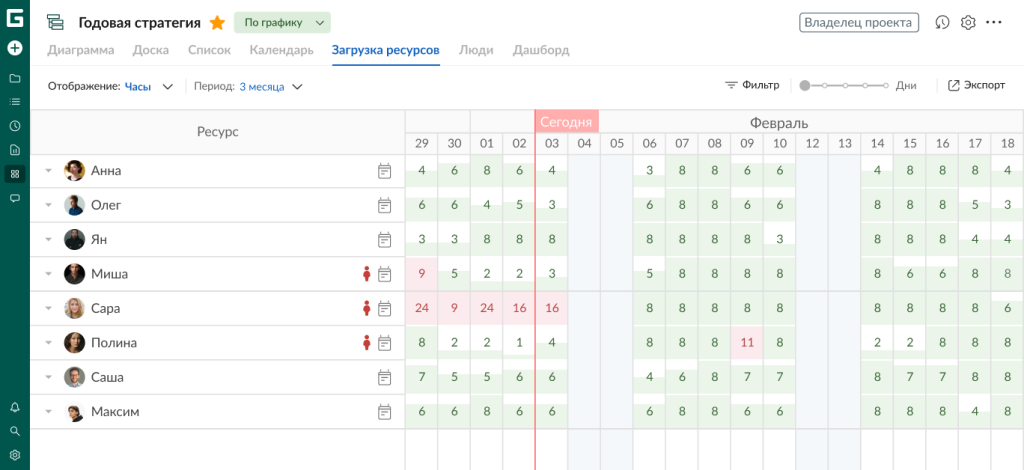
Участники команды
Даже в рамках бесплатного пробного периода вы поймете, что добавление участников в проект — это простой и быстрый процесс в GanttPRO.
Любой проект содержит данные обо всех исполнителях, а также о ресурсах, необходимых для организации и завершения работы.
Программа позволяет добавлять участников в ваш аккаунт в целом, а также в каждый отдельный проект. Без ограничений их количества.
Как добавить участника в аккаунт?
- Перейдите в настройки аккаунта.
- Выберите вкладку «Команда и ресурсы».
- Нажмите кнопку «Пригласить по email».
Как добавить участника напрямую в проект?
- Откройте выбранный проект и перейдите во вкладку «Люди», которая находится в верхнем меню, где отображаются вкладки представлений проекта.
- Нажмите «Пригласить пользователей». Доступные пользователи аккаунта будут показаны во вкладке «Выбрать из команды». Затем установите галочки, чтобы добавить необходимых участников.
- Перейдите во вкладку «Пригласите новых по email», если пользователи, которых вы хотите добавить, еще не находятся в вашем аккаунте. Введите или вставьте адреса электронной почты новых участников в соответствующее поле.
Виртуальные ресурсы
Помимо прочего, знакомство с GanttPRO приятно удивит вас возможностью добавлять виртуальные ресурсы в проект. Это особенно ценно, ведь не многие платформы на рынке предлагают такой функционал.
Вы можете создавать неограниченное количество виртуальных ресурсов даже в течение пробного периода.
Программа позволяет определять им задачи и указывать стоимость.
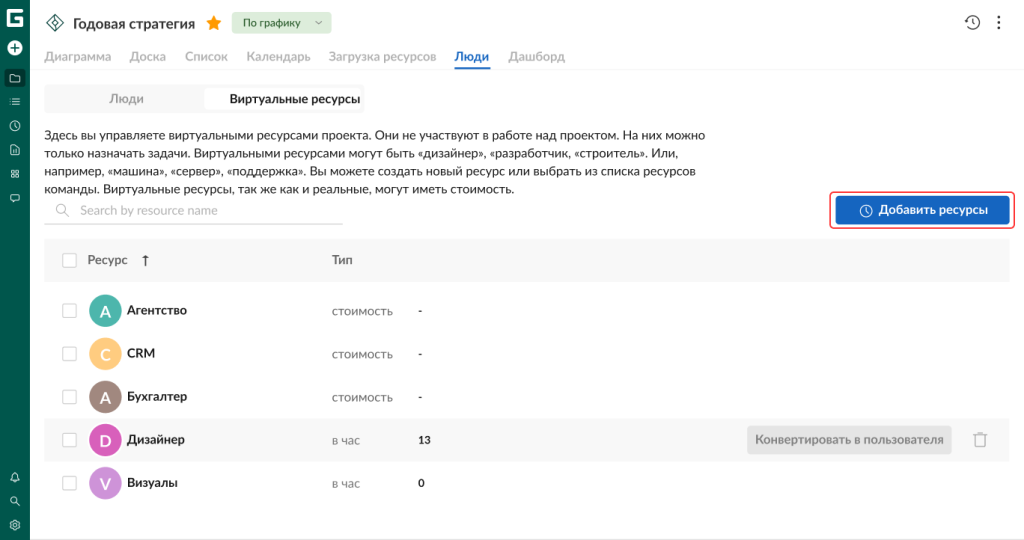
В GanttPRO есть 2 способа добавлять виртуальные ресурсы:
- В аккаунт. Для этого перейдите в настройки аккаунта, которые находятся в нижнем левом углу. Затем откройте раздел «Команда и ресурсы». Зайдите во вкладку «Виртуальные ресурсы». Вы увидите кнопку «+ Создать новый», которая поможет добавить ресурс.
- В проект. Для добавления виртуального ресурса откройте любой нужный вам проект и выберите вкладку «Люди», которая находится в верхнем меню. Откройте «Виртуальные ресурсы» и нажмите кнопку «+ Добавить ресурсы».
Один из пользователей GanttPRO — Ростислав Черниченко, руководитель отдела инфраструктуры и управления проектами в компании GeoComply, занимающейся защитой платежных транзакций. Вот его оценка возможности добавлять виртуальные ресурсы в программе:
В GanttPRO очень удобно и эффективно добавлять виртуальные ресурсы в проект. Это позволяет рассчитать их загрузку и затраты, а потом значительно облегчает дальнейшее добавление реальных участников.
Еще одна уникальная возможность, доступная в течение вашего пробного периода, — это конвертация виртуальных ресурсов в реальных пользователей.
Это действие, как и процесс добавления виртуальных ресурсов, не требует много времени, усилий и ручной работы.
Важно: вы можете конвертировать ресурсы в определенном проекте, а не на уровне аккаунта.
Для этого перейдите во вкладку «Люди», которая находится в верхнем меню. Выберите «Виртуальные ресурсы».
Наведите курсор на выбранный ресурс и нажмите «Конвертировать в пользователя».
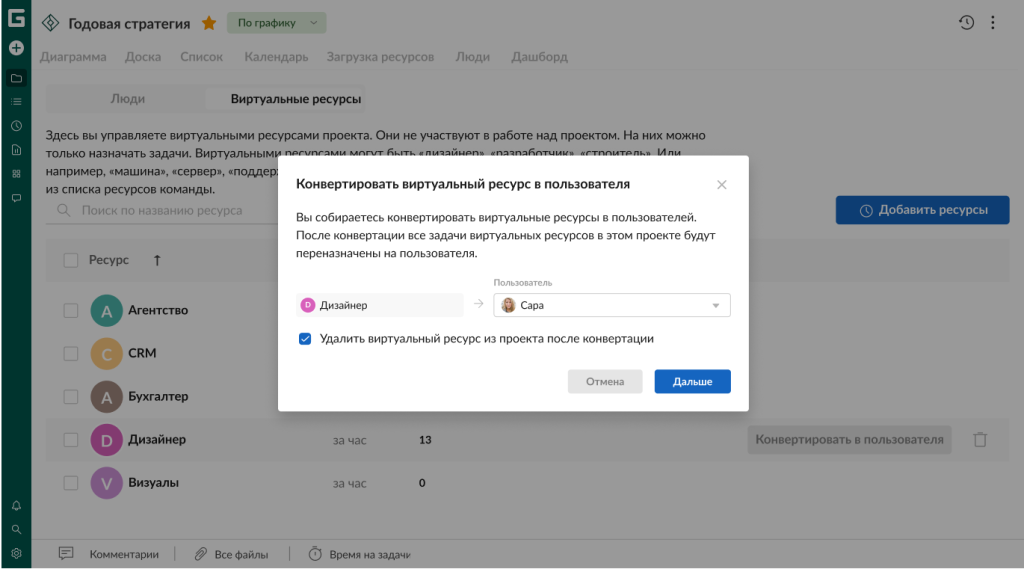
Теперь вы знаете, как использовать GanttPRO для управления ресурсами. Самое время разобраться с одним из самых важных их них — бюджетом.
6. Управлять бюджетом
Контроль бюджета — это также серьезный процесс управления проектом, который важно попробовать в рамках пробного периода в GanttPRO.
В программе можно планировать и отслеживать траты в режиме реального времени, контролировать перерасход средств до того, как он выйдет из-под контроля, устанавливать финансовые лимиты и другое.
У вас не возникнет проблем с распределением средств и пониманием того, как именно тратятся деньги на разных этапах проекта.
Вот как считает Александр Лебедев, один из пользователей программы:
GanttPRO обеспечивает эффективную организацию процессов. Здесь можно контролировать финансовые показатели, продолжительность, трудозатраты и фактическую стоимость всех задач и ресурсов проекта.
В GanttPRO есть 2 способа расчета стоимости в зависимости от требований проекта:
- Автоматический. С этой опцией стоимость оценивается автоматически на основе значений стоимости ресурсов.
- Ручной. При отключении первой опции вам придется вводить финансовые данные вручную. Этот метод подходит, если вы хотите самостоятельно контролировать бюджет и вам нужно часто корректировать расходы. Ручной способ расчета предлагается по умолчанию в любом новом проекте.
Важно: вы можете настроить метод расчета стоимости отдельно для каждого проекта. Однако такие настройки нельзя применить универсально сразу ко всем проектам в аккаунте.
На этом все о ключевых возможностях, которые ждут вас в течение 14-дневного бесплатного пробного периода в GanttPRO.

Эффективная программа для управления проектами
Планируйте проекты и организовывайте работу команды даже во время пробного периода.
Попробуйте бесплатноНачните ваш следующий проект в GanttPRO
Любой успешный проект начинается с выбора грамотного инструмента для управления.
Бесплатный пробный период в таком инструменте — это не просто демонстрация его возможностей или шанс «понажимать на кнопки». Это удобный случай на практике понять, как может измениться ваша работа.
За это время вы не просто читаете теорию, а тестируете функционал на своих задачах. И если вас все устраивает, вы можете перейти к изучению тарифных планов.
Если вам нужен не просто очередной инструмент для управления проектами, а верный помощник в планировании, управлении и реализации идей, попробуйте GanttPRO.
Даже несколько дней работы в программе покажут вам больше, чем десятки отзывов. Это отличный шанс взглянуть на управление проектами под другим углом. Более профессионально и уверенно.
Read also
Сервис для гибкого планирования!
Более 1 млн менеджеров экономят на управлении командой до 3 часов в день вместе с GanttPRO
Попробуйте бесплатноГарантируем 100% конфиденциальность!


